Bağlı Sayfalar, petabaytlarca veriyi doğrudan Google E-Tablolar'da analiz etmenize olanak tanır. E-tablonuzu bir BigQuery veri ambarı veya Looker'a bağlayabilir ve pivot tablolar, grafikler ve formüller gibi bilinen E-Tablolar araçlarını kullanarak analiz yapabilirsiniz.
BigQuery veri kaynağını yönetme
Bu bölümde, Bağlı Sayfalar'ın nasıl kullanılacağı gösterilmek için BigQuery Shakespeare herkese açık veri kümesi kullanılmaktadır. Veri kümesi aşağıdaki bilgileri içerir:
| Alan | Tür | Açıklama |
|---|---|---|
| kelime | STRING |
Bir korpustan ayrıştırılan tek bir benzersiz kelime (boşluk karakterinin ayırıcı olduğu). |
| word_count | INTEGER |
Bu kelimenin bu veri kümesinde kaç kez geçtiği. |
| korpüs | STRING |
Bu kelimenin alındığı çalışma. |
| corpus_date | INTEGER |
Bu korpusun yayınlandığı yıl. |
Uygulamanız BigQuery Bağlı E-Tablolar verilerini istiyorsa normal bir Google E-Tablolar API isteği için gereken diğer kapsamlara ek olarak bigquery.readonly kapsamını veren bir OAuth 2.0 jetonu sağlamalıdır. Daha fazla bilgi için Google Sheets API kapsamlarını seçme başlıklı makaleyi inceleyin.
Veri kaynağı, verilerin bulunduğu harici bir konumu belirtir. Ardından veri kaynağı elektronik tabloya bağlanır.
BigQuery veri kaynağı ekleme
Veri kaynağı eklemek için spreadsheets.batchUpdate yöntemini kullanarak bir AddDataSourceRequest sağlayın. İstek gövdesinde, DataSource nesnesi türüne sahip bir dataSource alanı belirtilmelidir.
"addDataSource":{
"dataSource":{
"spec":{
"bigQuery":{
"projectId":"PROJECT_ID ",
"tableSpec":{
"tableProjectId":"bigquery-public-data",
"datasetId":"samples",
"tableId":"shakespeare"
}
}
}
}
}
PROJECT_ID kısmını geçerli bir Google Cloud proje kimliğiyle değiştirin.
Bir veri kaynağı oluşturulduktan sonra, 500 satıra kadar önizleme sağlamak için ilişkili bir DATA_SOURCE sayfası oluşturulur. Önizleme hemen kullanılamaz. BigQuery verilerini içe aktarmak için asynkron olarak bir yürütme tetiklenir.
AddDataSourceResponse aşağıdaki alanları içerir:
dataSource: OluşturulanDataSourcenesnesi.dataSourceId, e-tablo kapsamlı bir benzersiz kimliktir. Veri kaynağından herDataSourcenesnesini oluşturmak için doldurulur ve referans verilir.dataExecutionStatus: BigQuery verilerini önizleme sayfasına aktaran bir yürütmenin durumu. Daha fazla bilgi için Veri yürütme durumu bölümüne bakın.
BigQuery veri kaynağını güncelleme veya silme
spreadsheets.batchUpdate yöntemini kullanın ve buna göre bir UpdateDataSourceRequest veya DeleteDataSourceRequest isteği gönderin.
BigQuery veri kaynağı nesnelerini yönetme
E-tabloya eklenen bir veri kaynağından veri kaynağı nesnesi oluşturulabilir. Veri kaynağı nesnesi, veri analizinizi desteklemek için Bağlı E-Tablolar ile entegre edilmiş normal bir E-Tablolar aracıdır (ör. pivot tablolar, grafikler ve formüller).
Dört tür nesne vardır:
DataSourcetabloDataSourcepivotTableDataSourcegrafiğiDataSourceformülü
BigQuery veri kaynağı tablosu ekleme
E-Tablolar düzenleyicisinde "ayıklama" olarak bilinen tablo nesnesi, veri kaynağından E-Tablolar'a statik bir veri dökümü içe aktarır. Pivot tabloya benzer şekilde, tablo belirtilir ve sol üst hücreye sabitlenir.
Aşağıdaki kod örneğinde, 1000 satıra kadar iki sütunlu (word ve word_count) bir veri kaynağı tablosu oluşturmak için spreadsheets.batchUpdate yönteminin ve UpdateCellsRequest işlevinin nasıl kullanılacağı gösterilmektedir.
"updateCells":{
"rows":{
"values":[
{
"dataSourceTable":{
"dataSourceId":"DATA_SOURCE_ID ",
"columns":[
{
"name":"word"
},
{
"name":"word_count"
}
],
"rowLimit":{
"value":1000
},
"columnSelectionType":"SELECTED"
}
}
]
},
"fields":"dataSourceTable"
}
DATA_SOURCE_ID değerini, veri kaynağını tanımlayan e-tablo kapsamlı benzersiz bir kimlikle değiştirin.
Bir veri kaynağı tablosu oluşturulduktan sonra veriler hemen kullanılamaz. E-Tablolar düzenleyicisinde önizleme olarak gösterilir. BigQuery verilerini almak için veri kaynağı tablosunu yenilemeniz gerekir. Aynı batchUpdate içinde bir RefreshDataSourceRequest belirtebilirsiniz. Tüm veri kaynağı nesnelerinin benzer şekilde çalıştığını unutmayın.
Daha fazla bilgi için Veri kaynağı nesnesini yenileme başlıklı makaleyi inceleyin.
Yenileme tamamlandıktan ve BigQuery verileri getirildikten sonra veri kaynağı tablosu aşağıdaki gibi doldurulur:
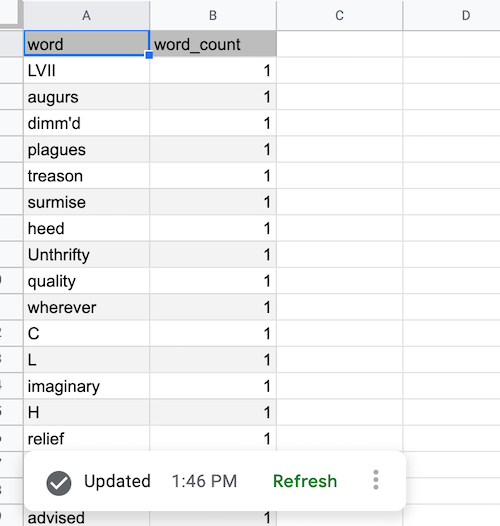
BigQuery veri kaynağı pivot tablosu ekleme
Geleneksel pivot tablolardan farklı olarak veri kaynağı pivot tabloları bir veri kaynağı tarafından desteklenir ve verilere sütun adına göre referans verir. Aşağıdaki kod örneğinde, spreadsheets.batchUpdate yönteminin ve UpdateCellsRequest işlevinin, toplam kelime sayısını dile göre gösteren bir pivot tablo oluşturmak için nasıl kullanılacağı gösterilmektedir.
"updateCells":{
"rows":{
"values":[
{
"pivotTable":{
"dataSourceId":"DATA_SOURCE_ID ",
"rows":{
"dataSourceColumnReference":{
"name":"corpus"
},
"sortOrder":"ASCENDING"
},
"values":{
"summarizeFunction":"SUM",
"dataSourceColumnReference":{
"name":"word_count"
}
}
}
}
]
},
"fields":"pivotTable"
}
DATA_SOURCE_ID değerini, veri kaynağını tanımlayan e-tablo kapsamlı benzersiz bir kimlikle değiştirin.
BigQuery verileri getirildikten sonra veri kaynağı pivot tablosu aşağıdaki gibi doldurulur:
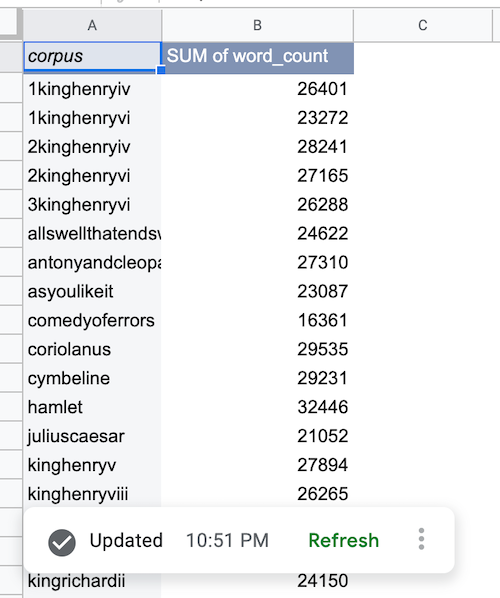
BigQuery veri kaynağı grafiği ekleme
Aşağıdaki kod örneğinde, spreadsheets.batchUpdate yönteminin ve AddChartRequest işlevinin nasıl kullanılacağı gösterilmektedir. Bu yöntem ve işlev, veri kümesine göre toplam kelime sayısını gösteren bir sütun chartType içeren bir veri kaynağı grafiği oluşturmak için kullanılır.
"addChart":{
"chart":{
"spec":{
"title":"Corpus by word count",
"basicChart":{
"chartType":"COLUMN",
"domains":[
{
"domain":{
"columnReference":{
"name":"corpus"
}
}
}
],
"series":[
{
"series":{
"columnReference":{
"name":"word_count"
},
"aggregateType":"SUM"
}
}
]
}
},
"dataSourceChartProperties":{
"dataSourceId":"DATA_SOURCE_ID "
}
}
}
DATA_SOURCE_ID değerini, veri kaynağını tanımlayan e-tablo kapsamlı benzersiz bir kimlikle değiştirin.
BigQuery verileri getirildikten sonra veri kaynağı grafiği aşağıdaki gibi oluşturulur:
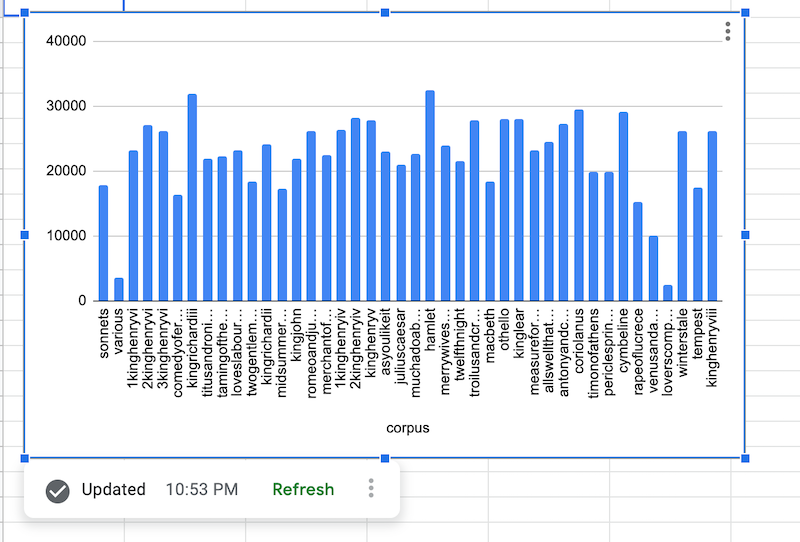
BigQuery veri kaynağı formülü ekleme
Aşağıdaki kod örneğinde, ortalama kelime sayısını hesaplamak için bir veri kaynağı formülü oluşturmak üzere spreadsheets.batchUpdate yönteminin ve UpdateCellsRequest işlevinin nasıl kullanılacağı gösterilmektedir.
"updateCells":{
"rows":[
{
"values":[
{
"userEnteredValue":{
"formulaValue":"=AVERAGE(shakespeare!word_count)"
}
}
]
}
],
"fields":"userEnteredValue"
}
BigQuery verileri getirildikten sonra veri kaynağı formülü aşağıdaki gibi doldurulur:
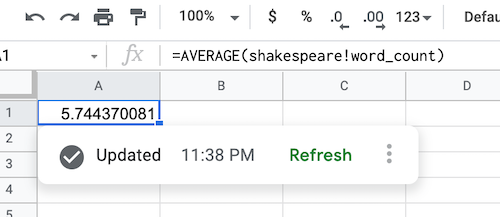
BigQuery veri kaynağı nesnesini yenileme
Mevcut veri kaynağı özelliklerine ve nesne yapılandırmalarına göre BigQuery'den en yeni verileri almak için bir veri kaynağı nesnesini yenileyebilirsiniz. RefreshDataSourceRequest işlevini çağırmak için spreadsheets.batchUpdate yöntemini kullanabilirsiniz.
Ardından, DataSourceObjectReferences nesnesini kullanarak yenilenecek bir veya daha fazla nesne referansı belirtin.
Tek bir batchUpdate isteğiyle veri kaynağı nesneleri oluşturabileceğinizi ve yenileyebileceğinizi unutmayın.
Looker veri kaynağını yönetme
Bu kılavuzda, Looker veri kaynağının nasıl ekleneceği, güncelleneceği veya silineceği, üzerinde pivot tablo oluşturulacağı ve yenileneceği açıklanmaktadır.
Looker Bağlı E-Tablolar verilerini isteyen uygulamanız, Looker ile mevcut Google Hesabı Bağlantınızı yeniden kullanır.
Looker veri kaynağı ekleme
Veri kaynağı eklemek için spreadsheets.batchUpdate yöntemini kullanarak bir AddDataSourceRequest sağlayın. İstek gövdesinde DataSource nesnesi türüne sahip bir dataSource alanı belirtilmelidir.
"addDataSource":{
"dataSource":{
"spec":{
"looker":{
"instance_uri":"INSTANCE_URI ",
"model":"MODEL ",
"explore":"EXPLORE "
}
}
}
}
INSTANCE_URI, MODEL ve EXPLORE değerlerini sırasıyla geçerli bir Looker örneği URI'si, model adı ve keşif adıyla değiştirin.
Bir veri kaynağı oluşturulduktan sonra, görünümler, boyutlar, ölçümler ve alan açıklamaları dahil olmak üzere seçili keşfin yapısının önizlemesini sağlamak için ilişkili bir DATA_SOURCE sayfası oluşturulur.
AddDataSourceResponse aşağıdaki alanları içerir:
dataSource: OluşturulanDataSourcenesnesi.dataSourceId, e-tablo kapsamlı bir benzersiz kimliktir. Veri kaynağından herDataSourcenesnesini oluşturmak için doldurulur ve referans verilir.dataExecutionStatus: BigQuery verilerini önizleme sayfasına aktaran bir yürütmenin durumu. Daha fazla bilgi için Veri yürütme durumu bölümüne bakın.
Looker veri kaynağını güncelleme veya silme
spreadsheets.batchUpdate yöntemini kullanın ve buna göre bir UpdateDataSourceRequest veya DeleteDataSourceRequest isteği gönderin.
Looker veri kaynağı nesnelerini yönetme
E-tabloya eklenen bir veri kaynağından veri kaynağı nesnesi oluşturulabilir. Looker veri kaynakları için yalnızca bir DataSource
pivotTable nesnesi oluşturabilirsiniz.
Looker veri kaynaklarından DataSource formülleri, ayıklamalar ve grafikler oluşturulamaz.
Looker veri kaynağı nesnesini yenileme
Mevcut veri kaynağı özelliklerine ve nesne yapılandırmalarına göre Looker'dan en son verileri almak için bir veri kaynağı nesnesini yenileyebilirsiniz. RefreshDataSourceRequest işlevini çağırmak için spreadsheets.batchUpdate yöntemini kullanabilirsiniz.
Ardından, DataSourceObjectReferences nesnesini kullanarak yenilenecek bir veya daha fazla nesne referansı belirtin.
Tek bir batchUpdate isteğiyle veri kaynağı nesneleri oluşturabileceğinizi ve yenileyebileceğinizi unutmayın.
Veri yürütme durumu
Veri kaynakları oluşturduğunuzda veya veri kaynağı nesnelerini yenilediğinizde, verileri BigQuery'den veya Looker'dan almak ve DataExecutionStatus içeren bir yanıt döndürmek için bir arka plan yürütme işlemi oluşturulur.
Yürütme başarılı bir şekilde başlarsa DataExecutionState genellikle RUNNING durumundadır.
İşlem ayarsız olduğundan uygulamanız, veri kaynağı nesnelerinin durumunu düzenli olarak almak için bir anket modeli uygulamalıdır. Durum SUCCEEDED veya FAILED durumunu döndürene kadar spreadsheets.get yöntemini kullanın. Çoğu durumda yürütme işlemi hızlı bir şekilde tamamlanır ancak bu, veri kaynağınızın karmaşıklığına bağlıdır. Yürütme işlemi genellikle 10 dakikayı aşmaz.
İlgili konular
- Google E-Tablolar API kapsamlarını seçme
- Google E-Tablolar'da BigQuery verilerini kullanmaya başlama
- BigQuery belgeleri
- BigQuery: Bağlı Sayfalar'ı kullanma
- Bağlı sayfalar eğitim videosu
- Looker için Bağlı Sayfalar'ı kullanma
- Looker'a Giriş
